基于 Docker 搭建 Anythingllm的详细过程
作者:lu_rong_qq
背景
尝试搭建一个自己的知识库增强生成模型(RAG),本文记录的是完全在本地的搭建流程。但是由于太耗c盘了,跑过之后尝试转战云部署,以防后续忘记关键步骤,遂总结为经验帖。
部署完成后 be like:
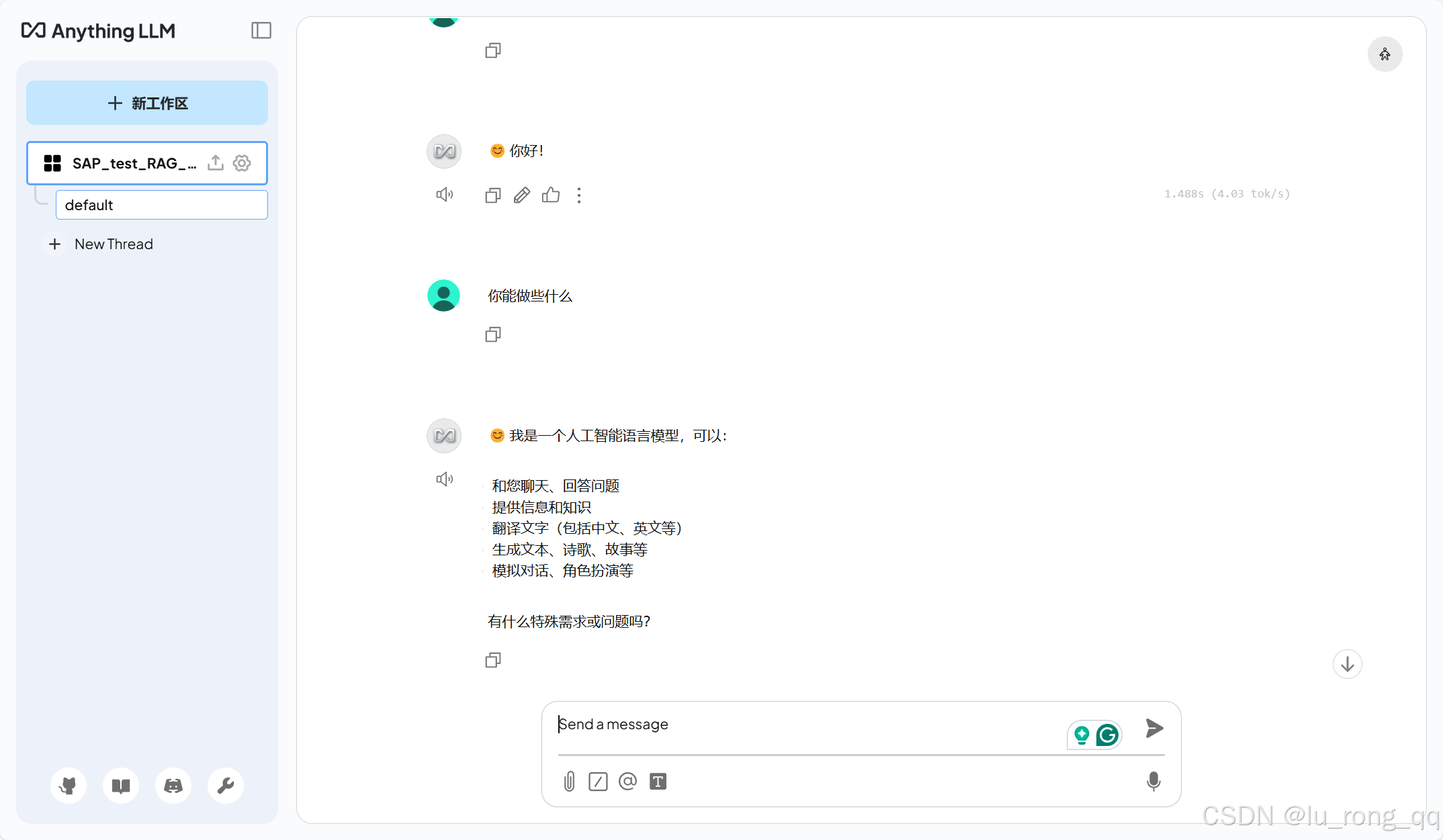
配置
| 系统 | Windows 11 企业版 |
| LLM | Ollama |
| UI | Anythingllm |
| 部署 | 本地+Docker |
一、Ollama&Docker 安装
这俩都很简单,在官网直接下载安装就好。
注意:Ollama 和 Docker 都是默认下载进 C 盘的(没有过程中可以浏览改地址的那种),加上后续 anythingllm 的镜像拉取接近 15G。本地部署至少要准备 20G 的 C 盘余额。(似乎可以在安装完成后迁移到 D 盘,但是作者没做相关尝试)
1. Ollama
官网:https://ollama.com/
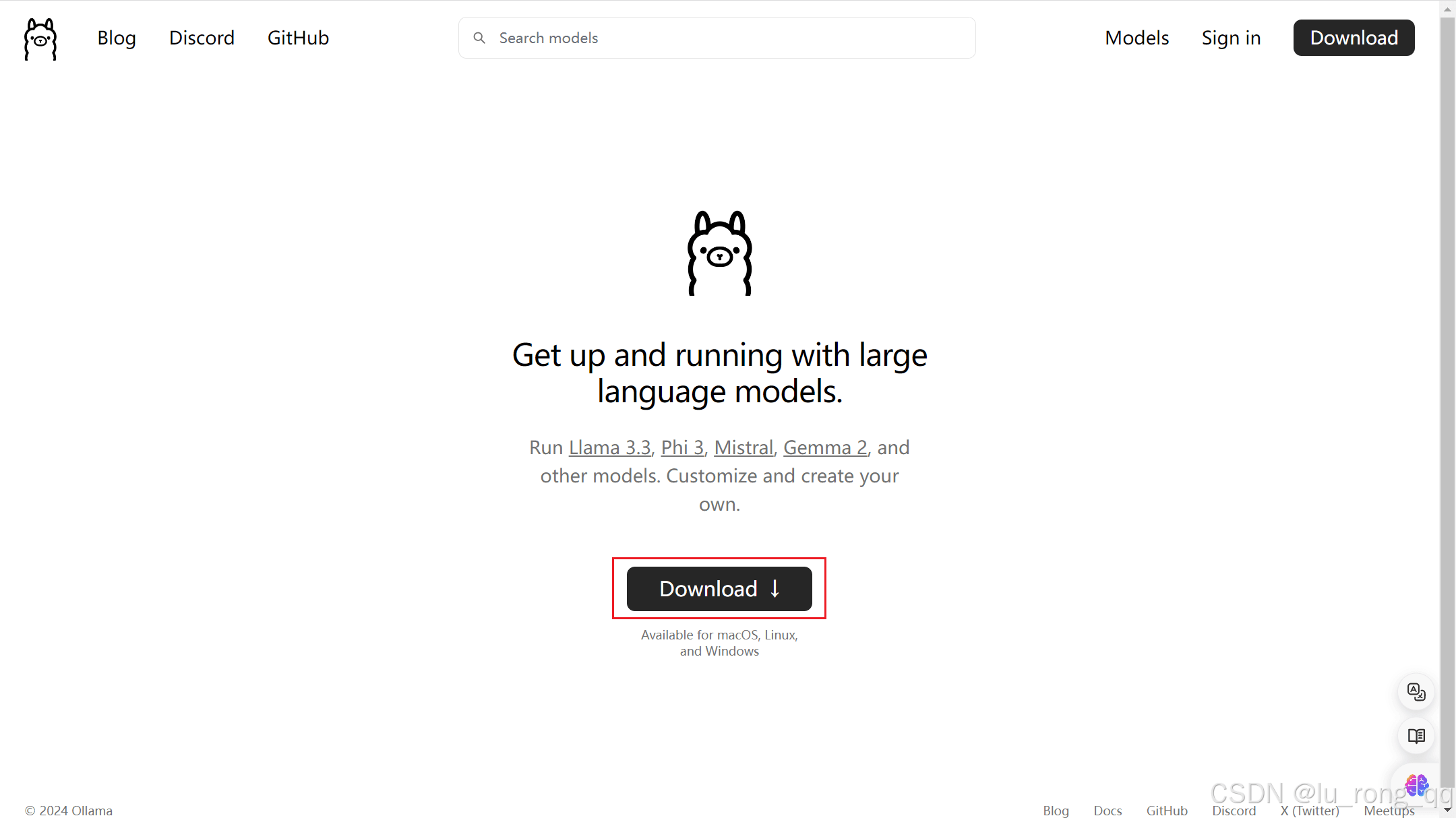
2. Docker
官网:Docker: Accelerated Container Application Development
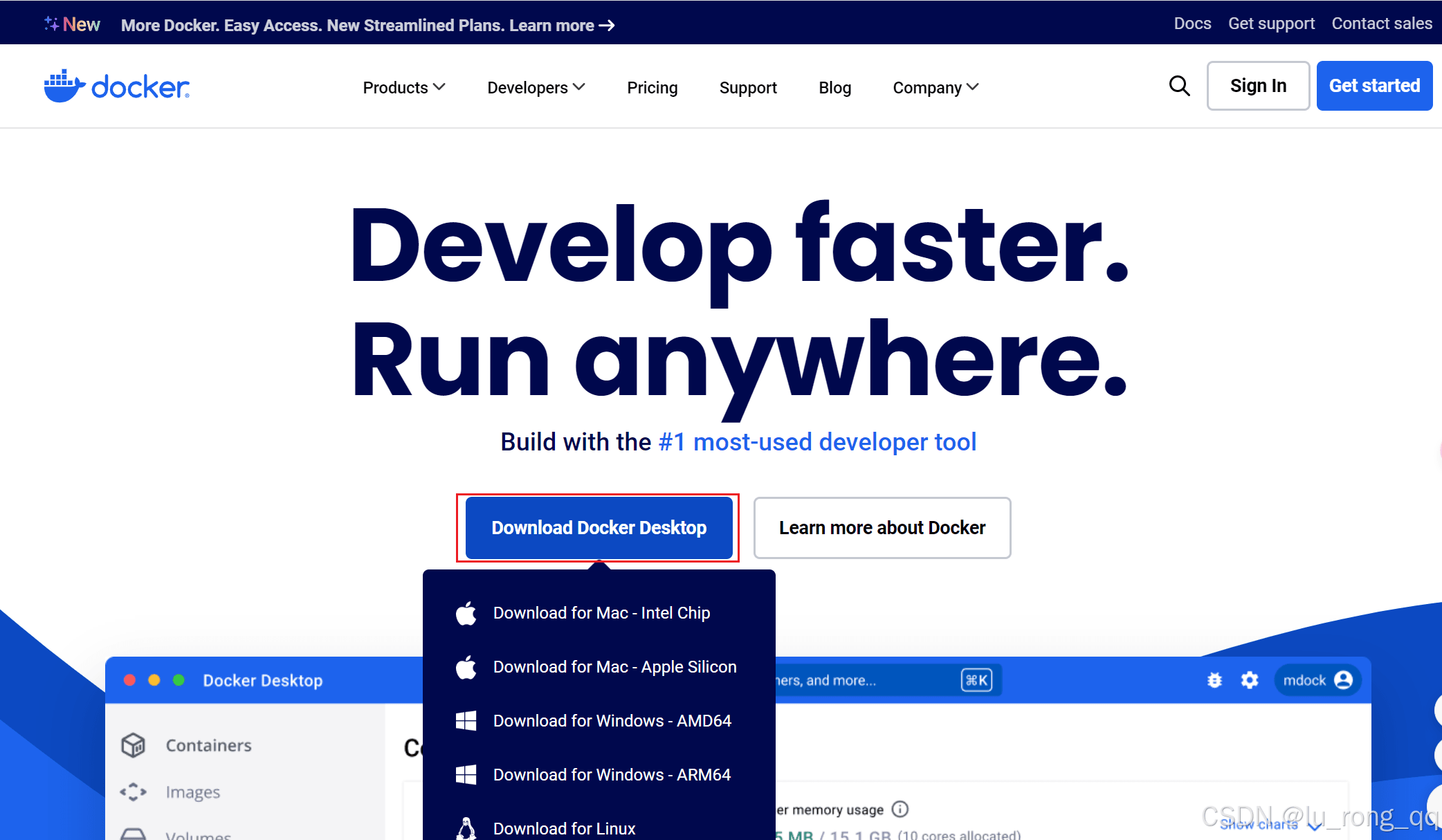
二、Anythingllm搭建
基于官方文档:https://docs.anythingllm.com/installation-docker/local-docker
但是文档写的不算详细,在拉取 Anythingllm
镜像之前需要先下载三个小组件:yarn、node、PowerShell。
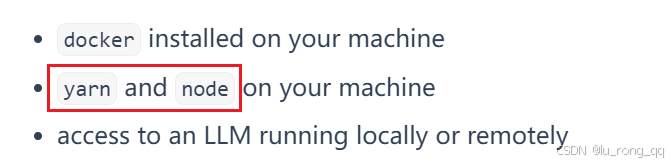
1. nodejs
下载地址:
Node.js — Download Node.js®
Node.js® is a JavaScript runtime built on Chrome's V8 JavaScript engine.
https://nodejs.org/en/download/package-manager/current
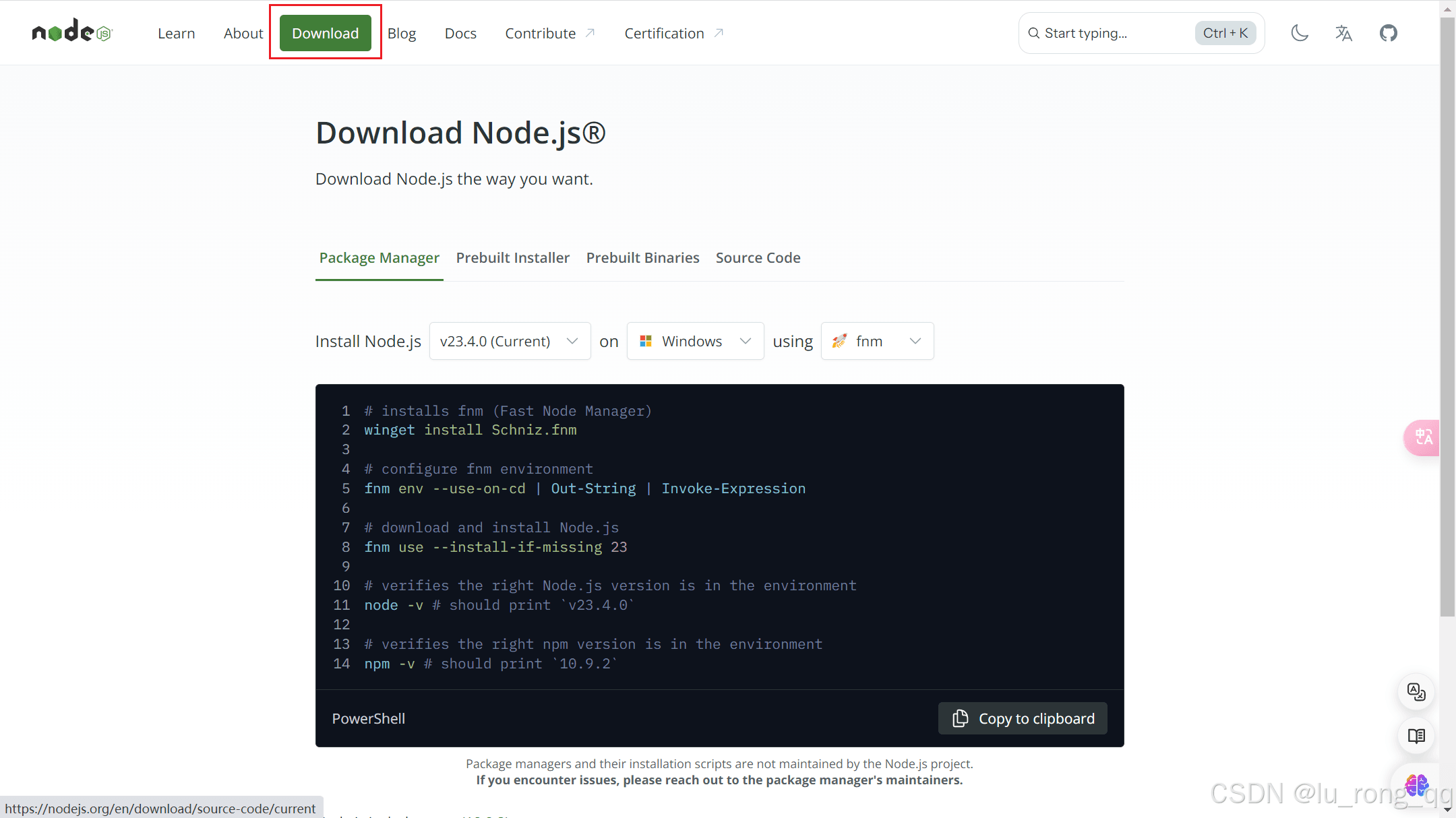
2. Yarn
在下载 nodejs 后,可以在 cmd 中执行以下命令来安装 Yarn:
npm install --global yarn
3. PowerShell
文档里没说,有一块代码必须在 PowerShell 里运行,不能在 cmd 里运行。
下载地址:
Installing PowerShell on Windows - PowerShell | Microsoft Learn
Information about installing PowerShell on Windows
https://learn.microsoft.com/en-us/powershell/scripting/install/installing-powershell-on-windows?view=powershell-7.4
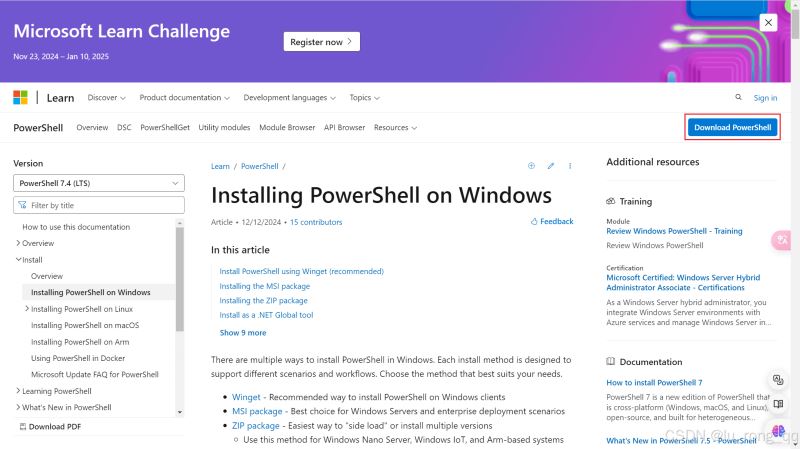
4. Anythingllm
在 cmd 里执行以下命令拉取 Anythingllm 的镜像:
docker pull mintplexlabs/anythingllm
然后在 PowerShell 里执行:
$env:STORAGE_LOCATION="$HOME\Documents\anythingllm"; `
If(!(Test-Path $env:STORAGE_LOCATION)) {New-Item $env:STORAGE_LOCATION -ItemType Directory}; `
If(!(Test-Path "$env:STORAGE_LOCATION\.env")) {New-Item "$env:STORAGE_LOCATION\.env" -ItemType File}; `
docker run -d -p 3001:3001 `
--cap-add SYS_ADMIN `
-v "$env:STORAGE_LOCATION`:/app/server/storage" `
-v "$env:STORAGE_LOCATION\.env:/app/server/.env" `
-e STORAGE_DIR="/app/server/storage" `
mintplexlabs/anythingllm;三、召唤和使用
1. 初次访问
以上步骤都运行成功时,打开 Docker desktop,会看到 Containers 里已经新增一个 3001 了。
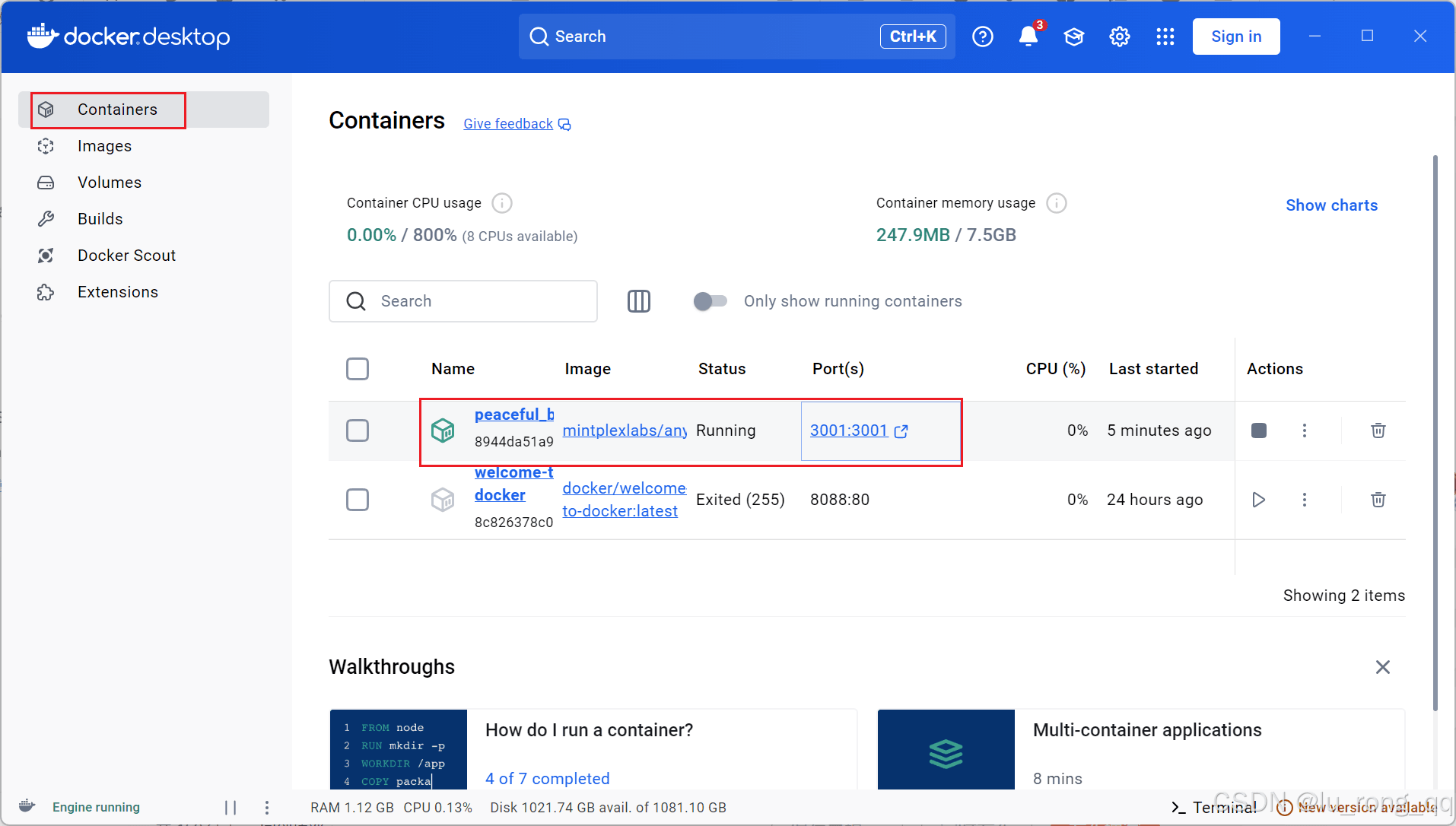
点击 Port 列,即可打开内网访问 Anythingllm。
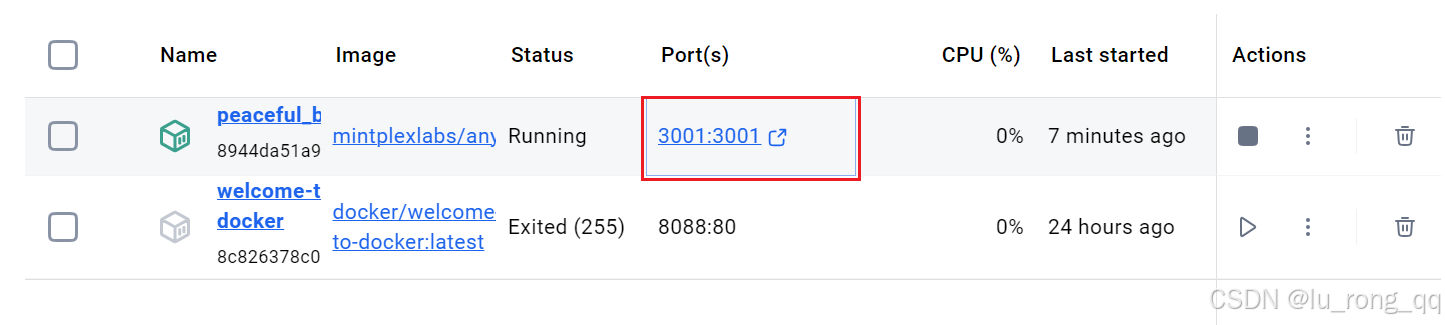
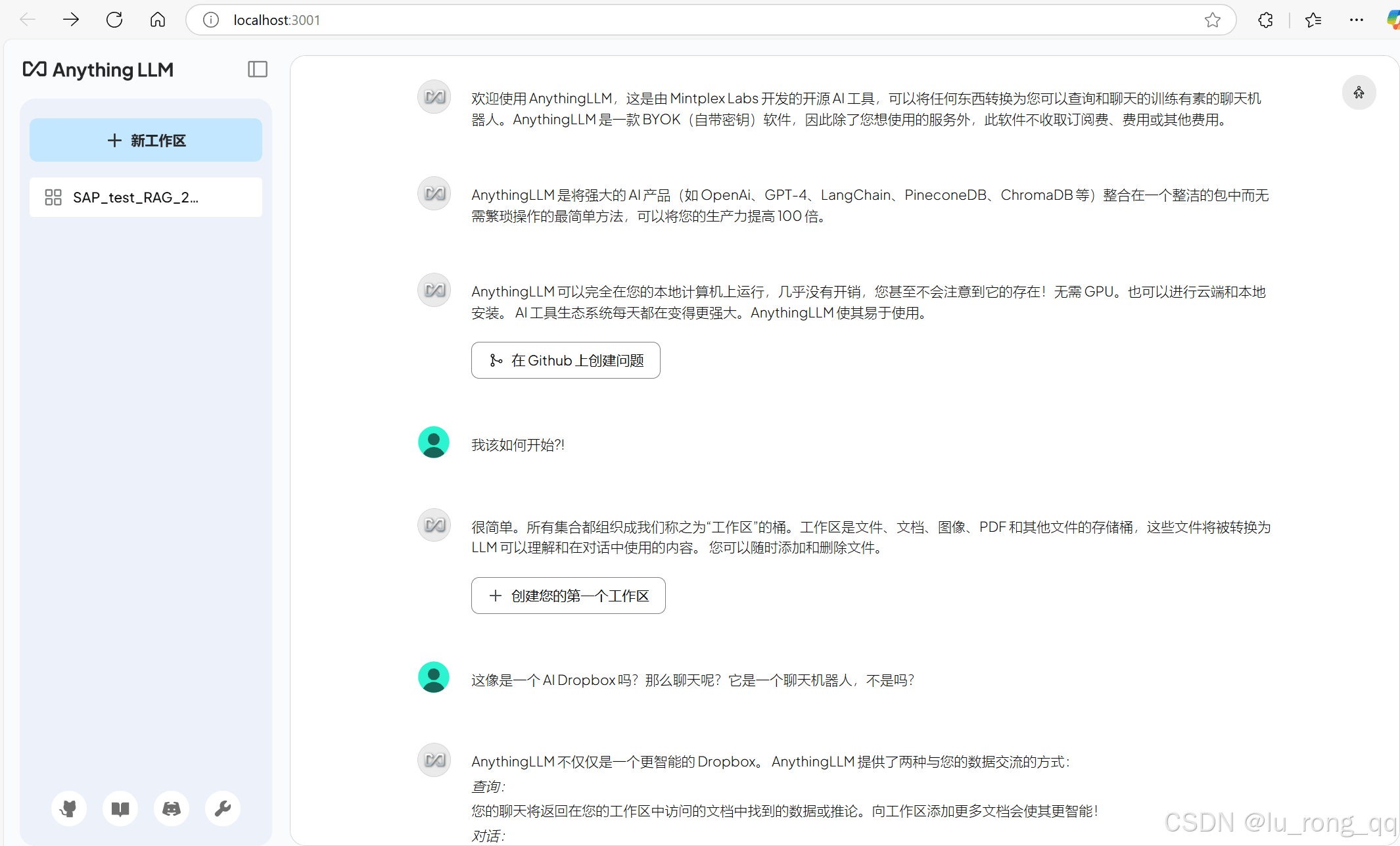
或者直接访问:http://localhost:3001/,也可以达到同样效果。
2. 再次访问
下次需要使用时,打开 Docker,点击 Actions,知道 CPU 列的内容加载为 “x%”,即可访问。(直接访问或者急了的话会出现无法访问的情况,启动后稍等一下即可)
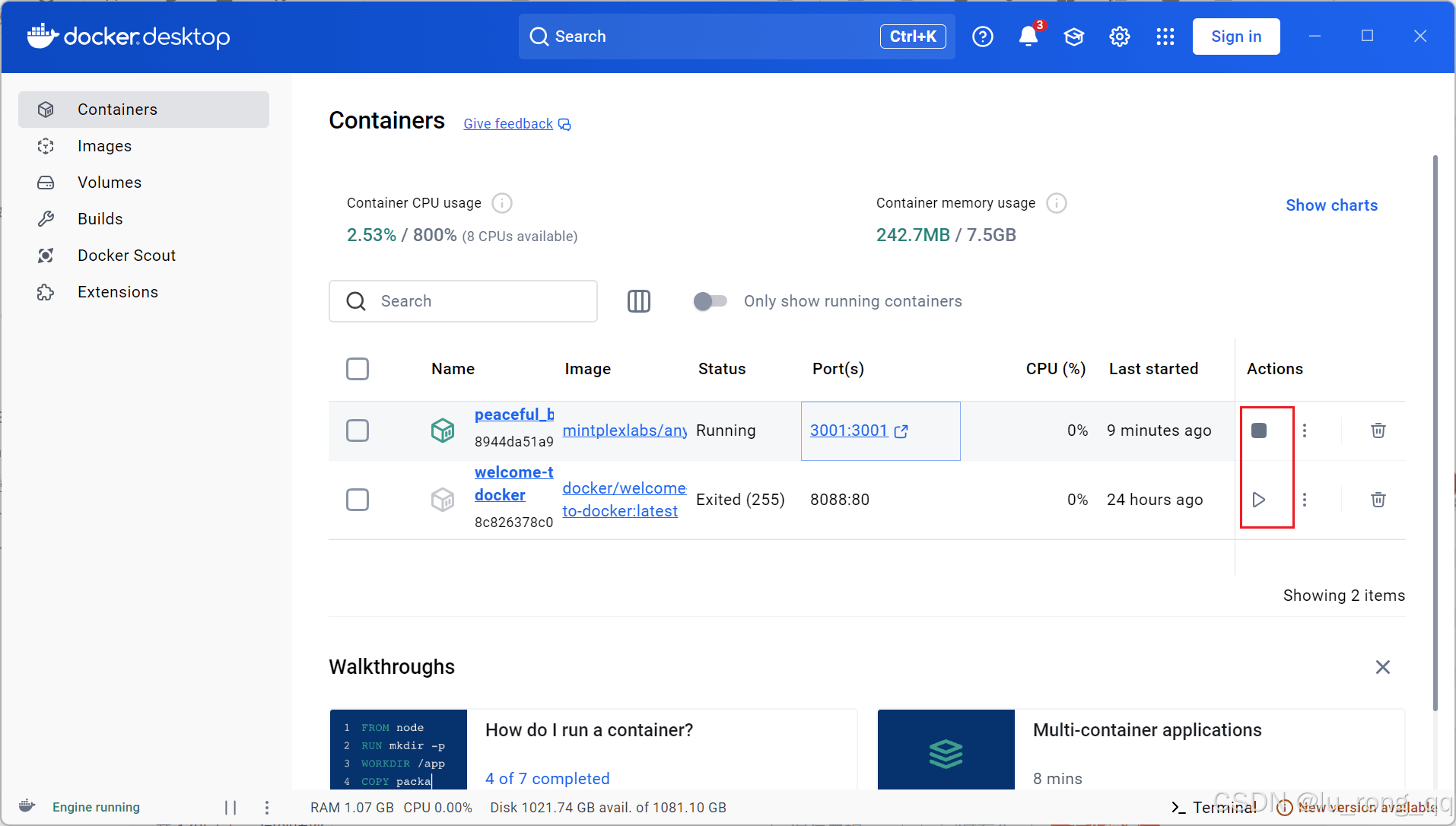
到此这篇关于基于 Docker 搭建 Anythingllm的文章就介绍到这了,更多相关Docker 搭建 Anythingllm内容请搜索脚本之家以前的文章或继续浏览下面的相关文章希望大家以后多多支持脚本之家!
